
Cara Menghapus dan Menginstal Ulang Driver di Windows 10
Penghapusan dan penginstalan ulang driver sistem akan menghapus driver yang saat ini diinstal di sistem dan menggantinya dengan versi terbaru. Kami telah menyusun metode untuk tiga jenis driver: Graphics , Audio , dan Jaringan, dengan penjelasan metode uninstall dan instal ulang masing-masing, satu per satu. Ikuti metode yang benar untuk menginstal ulang driver Windows 10 dengan hati-hati.
Opsi I: Hapus Instalasi dan Instal Ulang Driver Grafik
Untuk pengalaman visual yang mulus dan bebas lag, Anda harus menginstal driver grafis terbaru di sistem Anda. Untuk menghapus dan menginstal ulang driver Windows 10, ikuti langkah-langkah yang akan datang:
- Tekan tombol Windows , ketik device manager , dan klik Open .
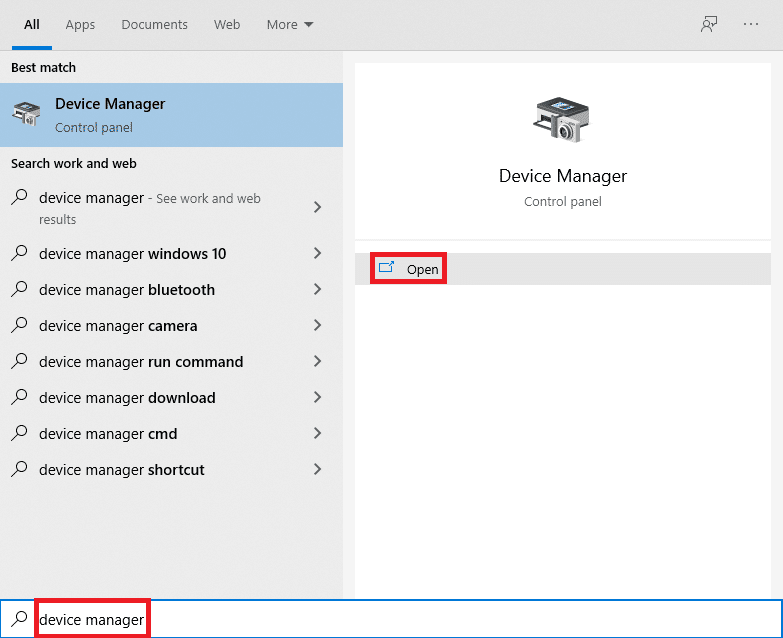
- Klik tanda panah di sebelah Display adapters untuk meluaskannya.

- Klik kanan pada driver dan pilih Uninstall device seperti yang digambarkan di bawah ini.

- Prompt peringatan akan ditampilkan di layar. Centang kotak bertanda Hapus perangkat lunak driver untuk perangkat ini dan klik Uninstall .

4 Kunjungi situs web pabrikan untuk mengunduh driver secara manual sesuai spesifikasi sistem. Misalnya,
- Intel

- AMD

- atau NVIDIA
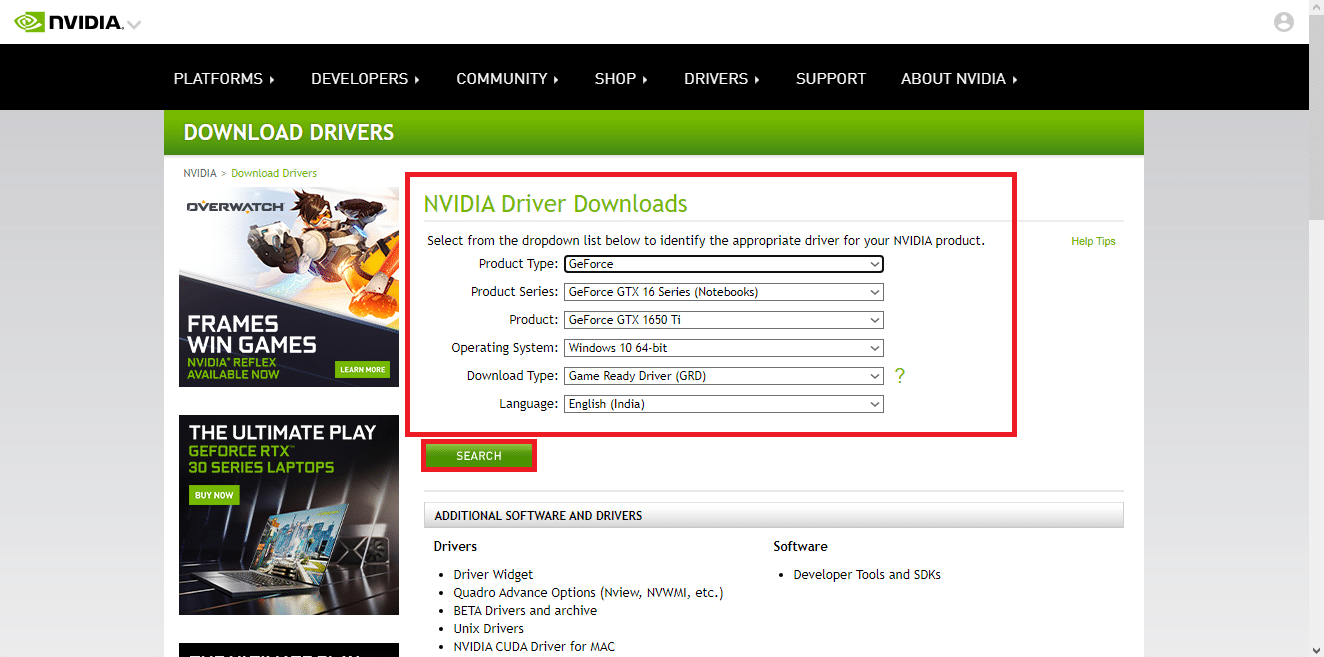
- Jalankan file .exe yang diunduh untuk menginstal driver.
Opsi II: Hapus Instalasi dan Instal Ulang Driver Audio
Driver audio adalah sesuatu yang dibutuhkan hampir setiap hari tidak peduli untuk apa Anda menggunakan komputer Anda; apakah itu untuk streaming film di Netflix atau memainkan game favorit Anda atau menelepon teman, keluarga, atau rekan kerja Anda. Langkah pertama dari metode install ulang driver NVIDIA ini adalah uninstall.
- Luncurkan Pengelola Perangkat seperti sebelumnya dan perluas kategori Pengontrol suara, video, dan permainan seperti yang digambarkan di bawah ini.

- Klik kanan driver audio (misalnya NVIDIA Virtual Audio Device (Wave Extensible) (WDM) ) dan pilih Uninstall device , seperti yang ditunjukkan.

- Sekarang, centang kotak Hapus perangkat lunak driver untuk perangkat ini dan konfirmasi prompt peringatan dengan mengklik Uninstall .

- Buka browser web apa pun dan buka beranda NVIDIA.
- Di sini, klik DRIVER dari menu atas, seperti yang ditunjukkan.
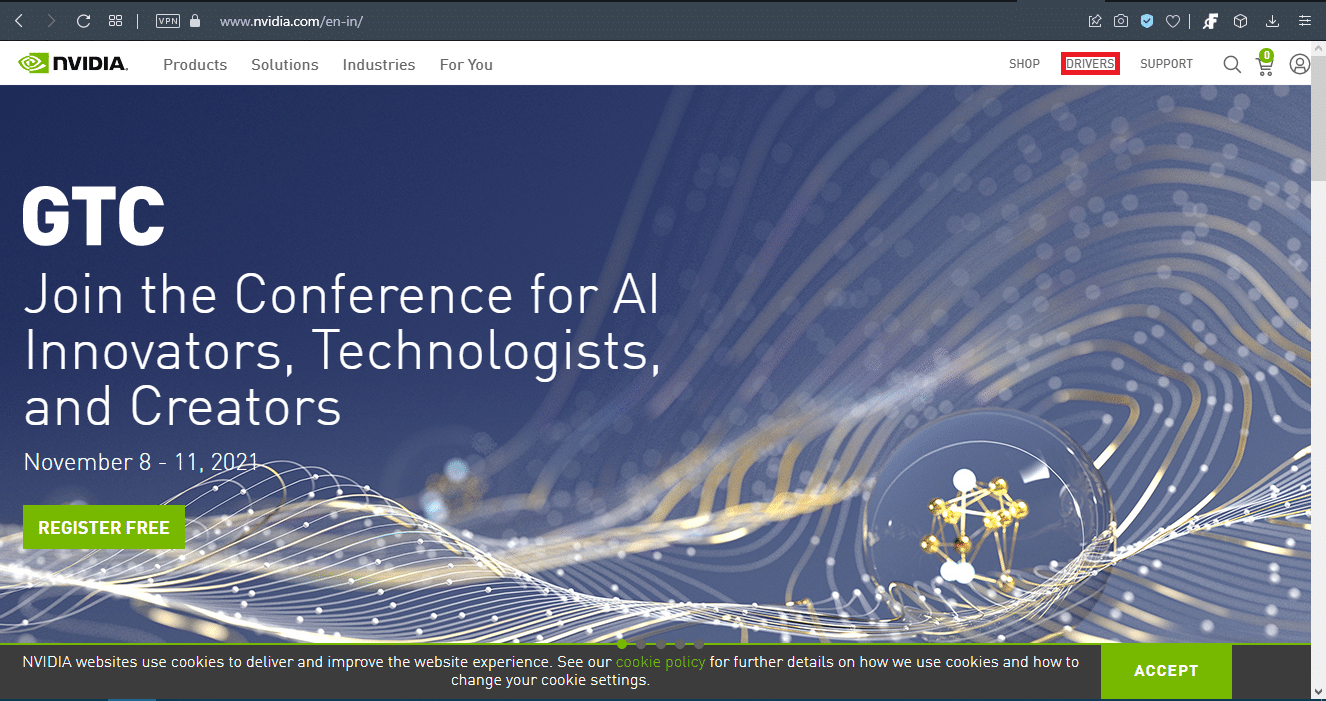
- Temukan dan unduh driver yang relevan dengan versi Windows di PC Anda, seperti yang diilustrasikan di bawah ini.
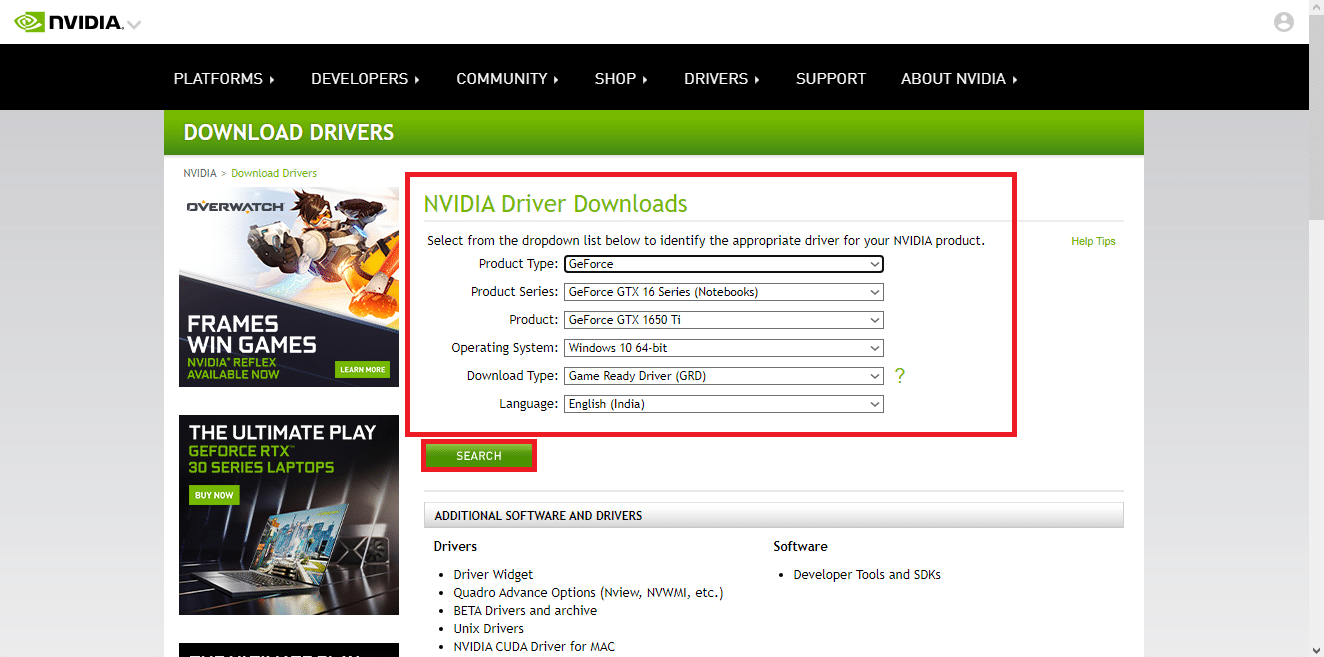
- Setelah diunduh, klik dua kali pada file yang diunduh dan ikuti petunjuk yang diberikan untuk menginstalnya.
Juga Baca baca: Perbaiki Windows 10 Tidak Ada Perangkat Audio yang Dipasang
Opsi III: Hapus Instalasi dan Instal Ulang Driver Jaringan
Untuk konektivitas jaringan yang paling lancar di sistem Anda, instal ulang driver Windows 10 sebagai berikut:
- Luncurkan Device Manager dari menu pencarian Windows .
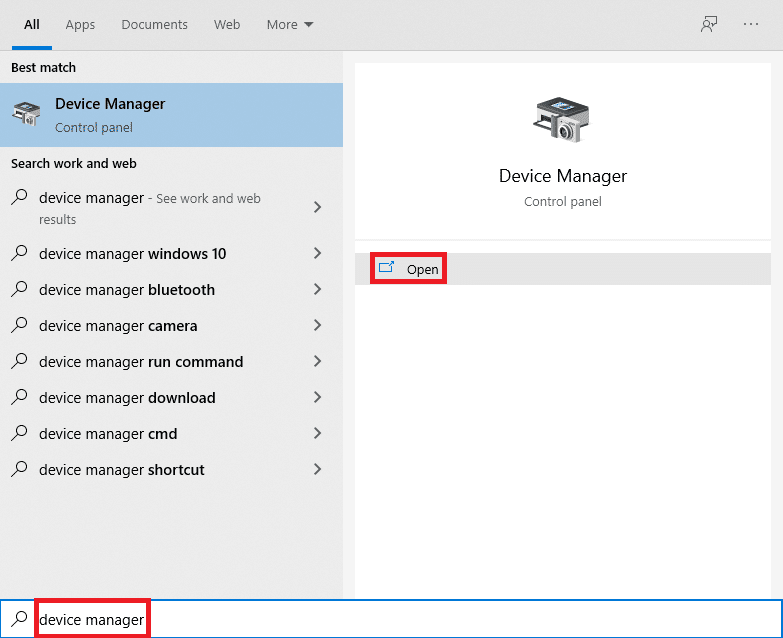
- Klik kanan driver dan pilih Uninstall device seperti yang ditunjukkan.

- Prompt peringatan akan ditampilkan di layar. Centang kotak berjudul Hapus perangkat lunak driver untuk perangkat ini dan konfirmasikan dengan mengklik Uninstall .

- Kunjungi situs web pabrikan misalnya Intel.

- Temukan dan Unduh driver yang sesuai dengan versi Windows di PC Anda.
- Setelah diunduh, klik dua kali pada file yang diunduh dan ikuti petunjuk di layar untuk memasangnya.
Direkomendasikan:
- Cara Reset Windows 10 Tanpa Kehilangan Data
- Cara Mengembalikan Driver di Windows 10
- Cara Memasang Alat Grafik di Windows 11
- Cara Memperbaiki Layanan Audio Tidak Menjalankan Windows 10
Anda telah mempelajari cara menghapus dan menginstal ulang driver pada Windows 10/7 . Kami harap artikel ini bermanfaat bagi Anda. Kunjungi terus halaman kami untuk tips & trik keren lainnya, dan tinggalkan komentar Anda di bawah.